Spotify håller en lyssningshistorik åt dig, så att du snabbt kan gå tillbaka och spela låtar du har lyssnat på tidigare. Funktionen påminner om Spotify Wrapped-funktionen , men du kan göra den när som helst på året.
Här är en titt på hur du kommer åt din Spotify-lyssningshistorik när som helst.
Hur du visar din Spotify-lyssningshistorik på skrivbordet
Först ska vi titta på hur du kan komma åt din Spotify-lyssningshistorik med hjälp av skrivbordsversionen av Spotify.
Så här visar du Spotify lyssningshistorik på skrivbordet:
- Först ska vi ta en titt på skrivbordet. Starta skrivbordsappen på Spotify och logga in med dina kontouppgifter (om du inte redan är det).
- Klicka på knappen Kö bredvid volymfältet längst ner. En spelikon med två och en halv horisontella linjer visas.
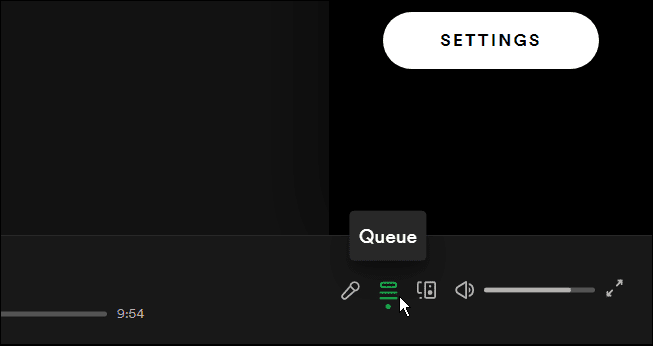
- Klicka sedan på fliken Nyligen spelade högst upp på sidan.
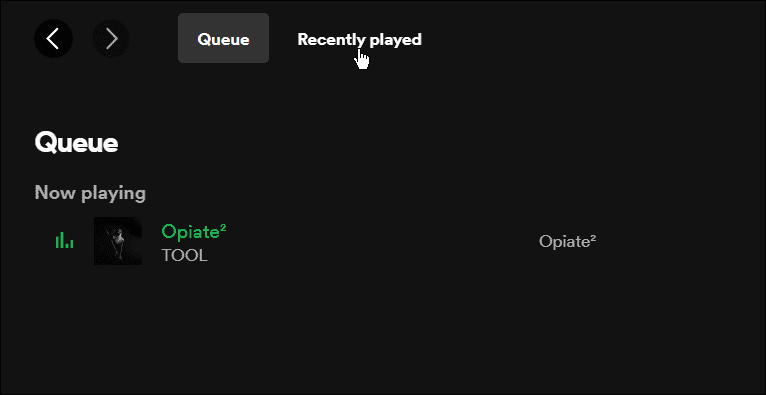
- En lista över dina nyligen spelade spår visas - du kan klicka på vilket spår du vill spela. Du kan också lägga till dessa spår till en spellista om du vill.
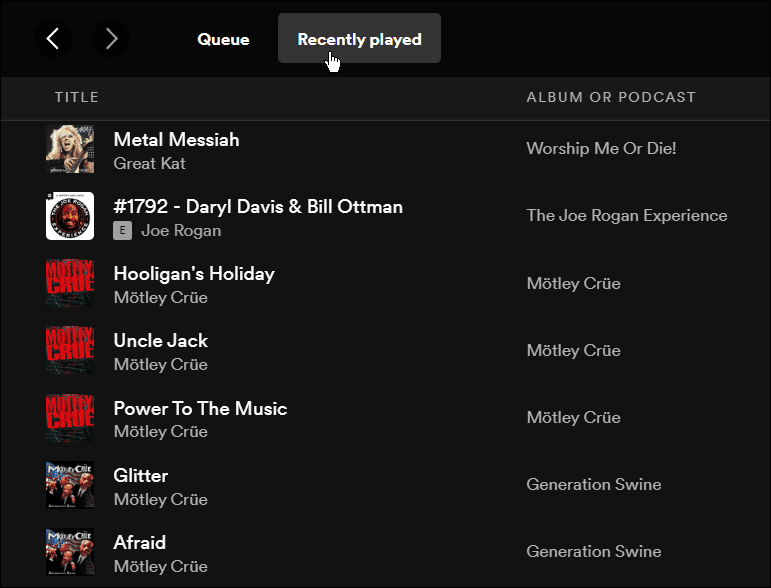
Det är viktigt att notera att även om du kan hitta din historik kan du bara se historiken från listan. Du kan dock inte ta bort objekt från listan.
Så här ser du din Spotify-lyssningshistorik online
Det är också möjligt att hålla reda på din Spotify-lyssningshistorik i Spotify-webbspelaren. Tyvärr är processen inte densamma som för skrivbordsspelaren, men den har en dedikerad flik för att se din lyssningshistorik på en dedikerad startskärm.
Så här visar du din Spotify-lyssningshistorik i webbspelaren:
- Logga in på ditt Spotify-konto online om du inte redan har gjort det. Klicka på fliken Hem på vänster sida.
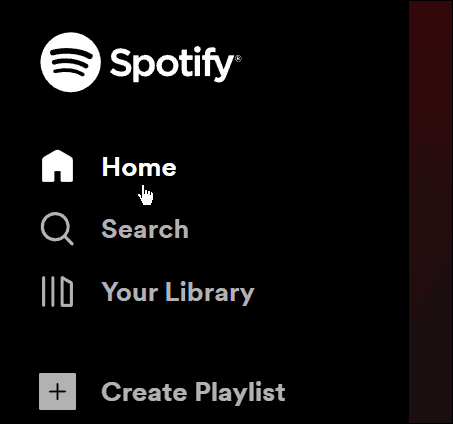
- Klicka på ditt kontos nedknapp och välj Profil .
- Klicka på din profilknapp igen, så kommer den att lista nyligen lyssnade på artister och låtar.
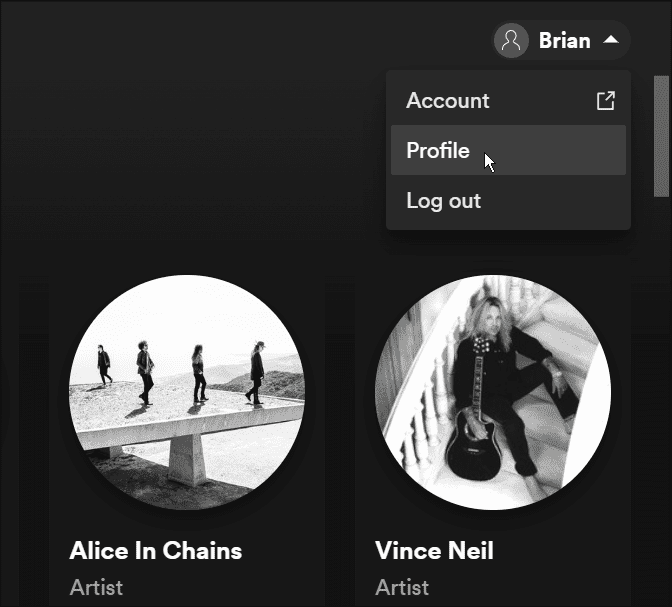
Hur du ser din Spotify-lyssningshistorik på mobilen
Du kan också hitta din lyssningshistorik på din telefon eller surfplatta. Detta fungerar i Spotify-appen på Android, iPhone och iPad.
För att komma åt din Spotify-lyssningshistorik på mobilen, använd följande steg:
- Starta Spotify-appen på iPhone , iPad eller Android och logga in om du inte redan är det.
- Längst ned på huvudskärmen trycker du på hemknappen .
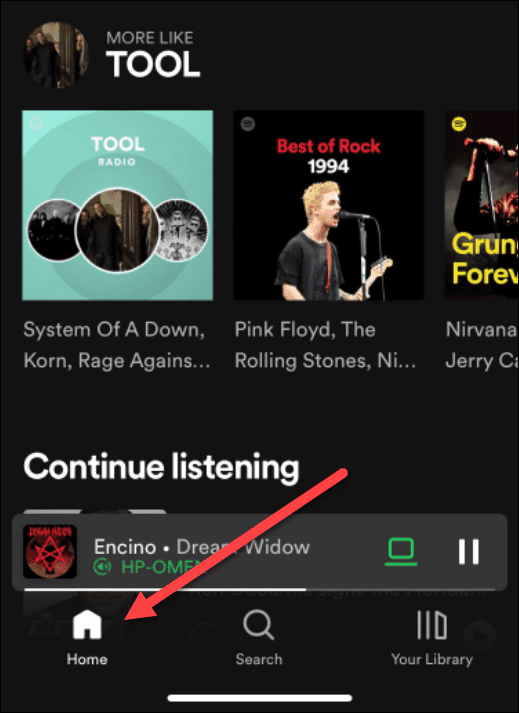
- Tryck på ikonen Nyligen spelat på startskärmen (överst till höger).
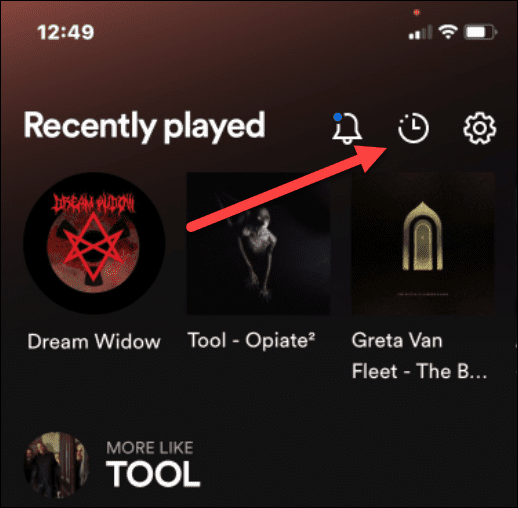
- Du kommer att se de nyligen spelade låtarna – tryck bara på ett spår för att spela det.
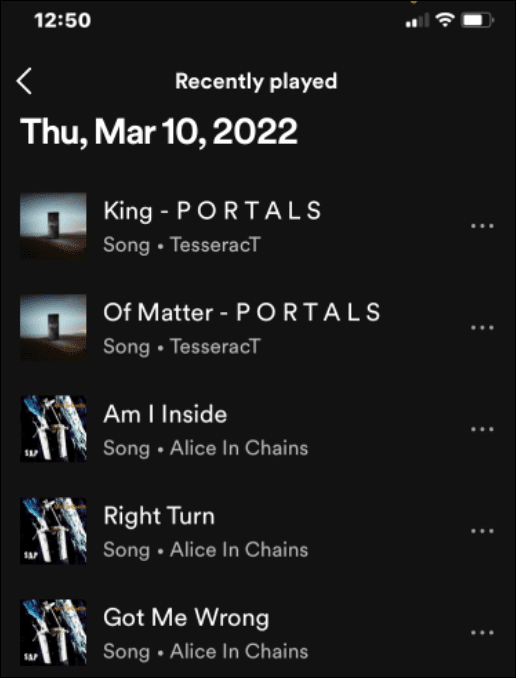
Njuter av Spotify Music
Med hjälp av stegen ovan kan du snabbt kontrollera din lyssningshistorik på Spotify och spela låtar som du har njutit av tidigare. Spotify har dock andra coola och intressanta funktioner som låter dig hantera din musik.
Du kan till exempel ändra din Spotify-spellistabild . Om du behöver ett nytt Spotify-konto kan du överföra dina spellistor till ett nytt konto . En annan ofta förbisedd och underutnyttjad funktion är att lägga till din egen musiksamling från lokala filer.
Naturligtvis, som all programvara, är Spotify inte perfekt – du vill fixa Spotify när det slutar fungera .

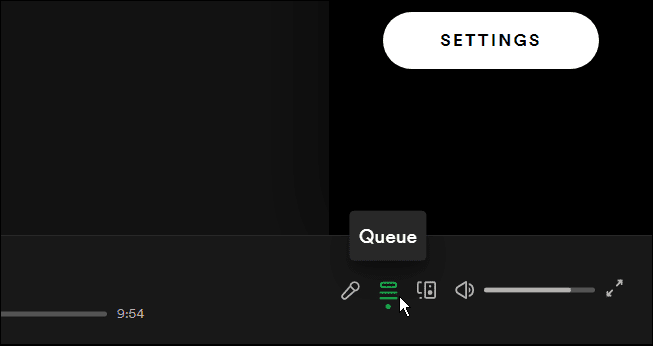
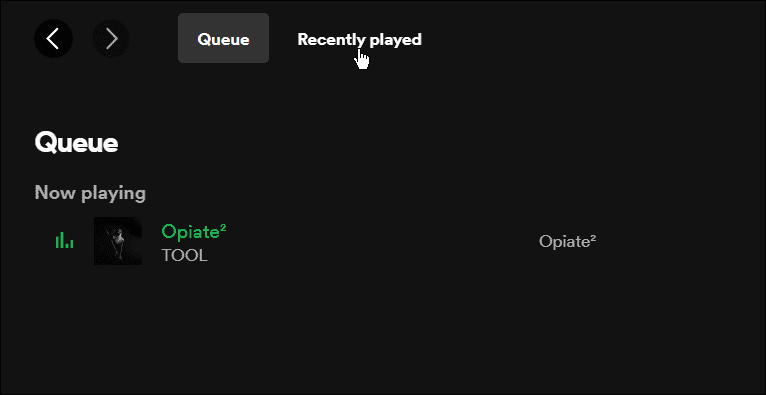
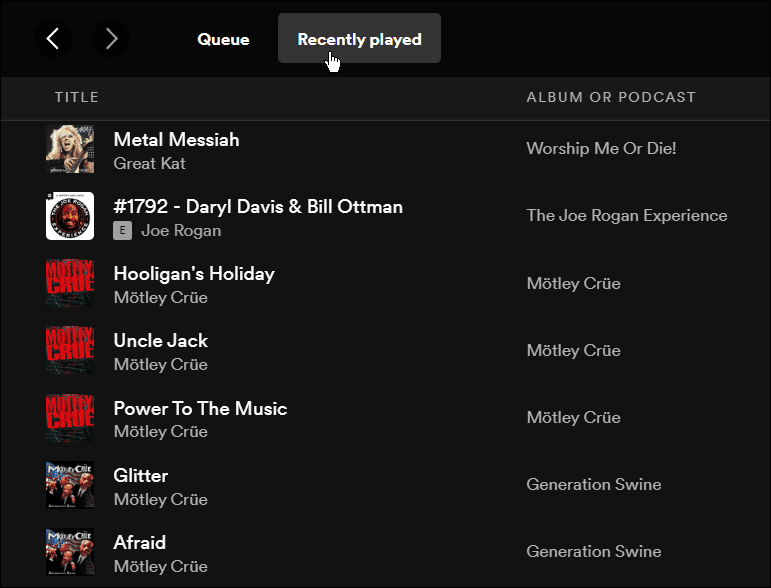
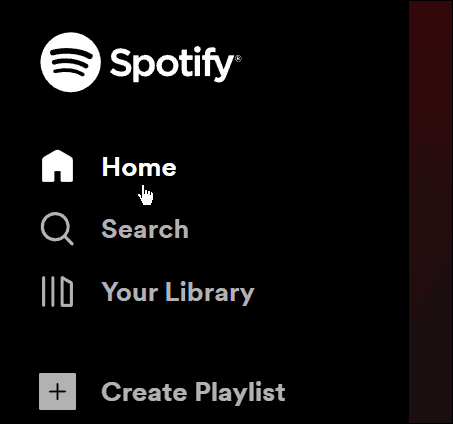
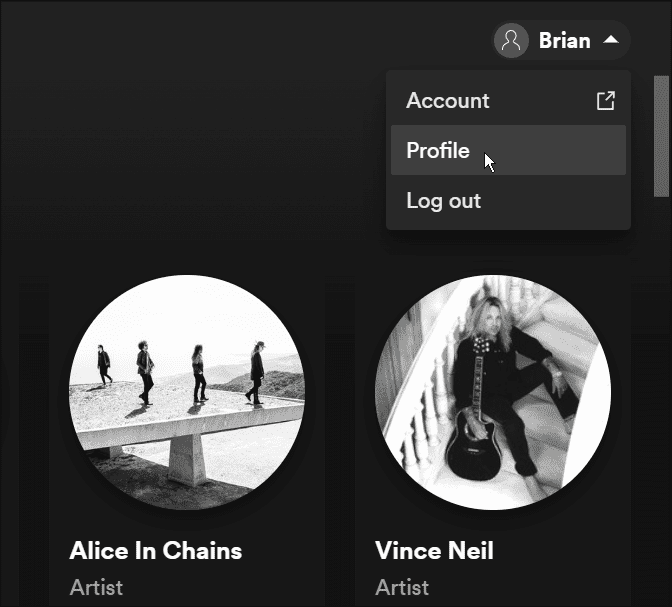
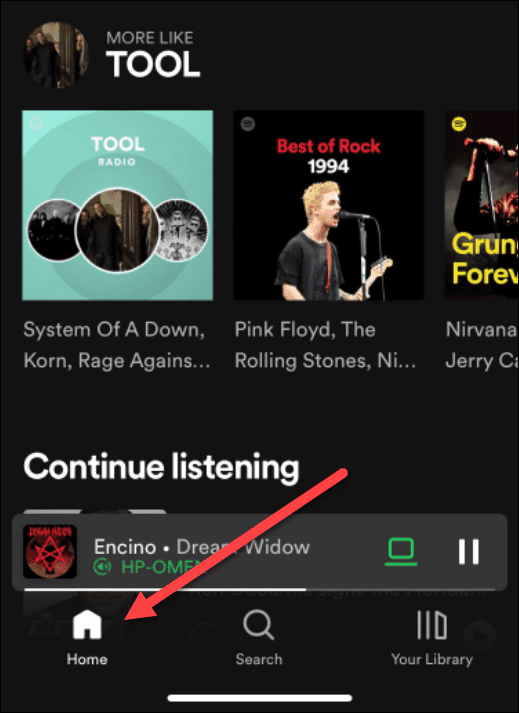
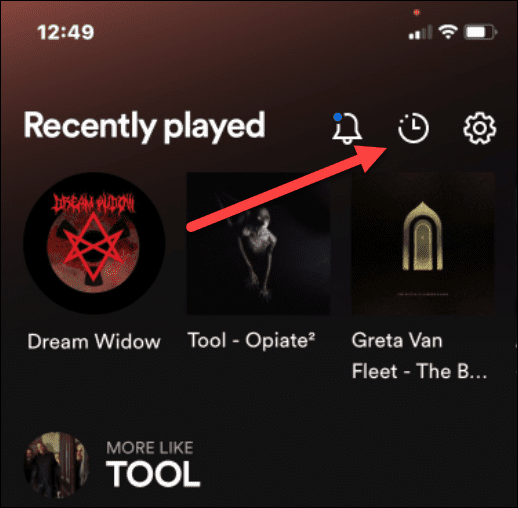
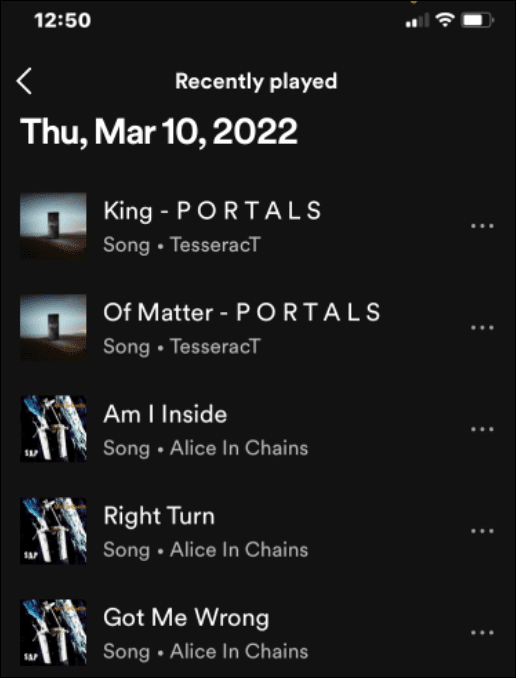



![[100% löst] Hur åtgärdar jag meddelandet Fel vid utskrift i Windows 10? [100% löst] Hur åtgärdar jag meddelandet Fel vid utskrift i Windows 10?](https://img2.luckytemplates.com/resources1/images2/image-9322-0408150406327.png)




![FIXAT: Skrivare i feltillstånd [HP, Canon, Epson, Zebra & Brother] FIXAT: Skrivare i feltillstånd [HP, Canon, Epson, Zebra & Brother]](https://img2.luckytemplates.com/resources1/images2/image-1874-0408150757336.png)